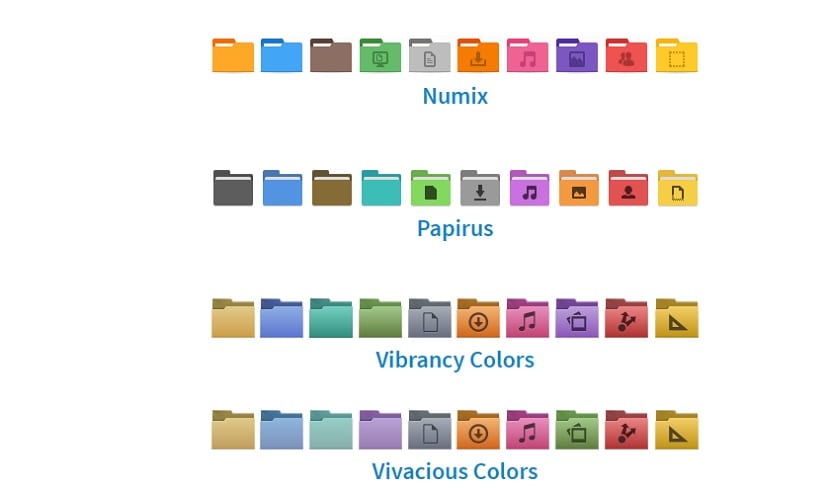
Không nghi ngờ gì Linux cho phép chúng tôi tự do tùy chỉnh mọi thứ chúng tôi cài đặt trên nó. Cho dù trên máy tính để bàn hay trong các chủ đề, có một số tùy chọn có sẵn để tùy chỉnh hệ thống của chúng tôi. Có nhiều chủ đề và bộ biểu tượng khác nhau cho phép bạn thiết kế lại giao diện của màn hình nền.
Si họ là một trong những người dùng Linux luôn thích được tùy chỉnh màn hình của họ theo cách họ muốn, bài viết mà chúng tôi sắp chia sẻ với bạn có thể bạn sẽ quan tâm.
De những thứ phổ biến nhất mà chúng tôi có thể tùy chỉnh là biểu tượng, chủ đề, phông chữ, môi trường máy tính để bàn, nhưng điều còn lại là chỉ có một số tùy chọn để cung cấp tùy chỉnh cho các thư mục.
Vì điều này, chúng tôi sẽ sử dụng một công cụ tuyệt vời sẽ giúp chúng tôi trong việc này.
Giới thiệu về màu thư mục
Bản thân cái tên đã mô tả khá tốt mọi thứ mà tiện ích có thể làm. Folder Color là một tiện ích nhỏ cho phép bạn thêm màu vào cùng các thư mục được sắp xếp trong trình quản lý tệp của bạn.
Cái này cung cấp cho bạn khả năng tạo cho các thư mục của mình một phong cách khác và sắp xếp chúng theo loại tệp mà bạn lưu trữ trong các thư mục.
Màu thư mục là một ứng dụng mã nguồn mở và miễn phí có sẵn cho các bản phân phối Linux khác nhau (Ubuntu, Debian, Mint, openSUSE, ArchLinux) và nó có hỗ trợ cho một số trình quản lý tệp Nautilus, Nemo và Caja.
Mặc dù Một điều quan trọng nữa mà chúng ta phải đề cập là Màu thư mục không tương thích với tất cả các chủ đề mà chúng tôi cài đặt trên hệ thống của mình, Màu thư mục chỉ hỗ trợ các chủ đề sau:
- Nhân loại
- Numix
- Vi-rút
- Màu sắc sống động
- Màu sắc sống động
Làm thế nào để cài đặt Folder Color trên Linux?
Si bạn muốn cài đặt công cụ tuyệt vời này trên hệ thống của mình Bạn phải mở một thiết bị đầu cuối và thực hiện một trong các lệnh sau tùy theo bản phân phối Linux của bạn.
đến những người đang sử dụng Ubuntu 18.04 với môi trường máy tính để bàn mặc định, đang sử dụng Debian hoặc Nautilus trong bất kỳ bản phân phối nào của nó các dẫn xuất chúng ta phải gõ:
sudo apt install folder-color
cũng có thể cài đặt nó cho hộp: là trình khám phá tệp mặc định trong Ubuntu MATE, hãy sử dụng nó nếu bạn đang sử dụng máy tính để bàn MATE, hãy cài đặt nó với:
sudo apt install carpeta-color-caja
Nemo: là trình khám phá tệp mặc định trong Linux Mint, hãy sử dụng nó nếu bạn đang sử dụng máy tính để bàn Cinnamon, hãy cài đặt nó với:
sudo apt-get install folder-color-nemo
Trong trường hợp hệ thống của bạn không tìm thấy các gói, chúng tôi có thể sử dụng một kho lưu trữ mà chúng tôi thêm vào:
sudo add-apt-repository ppa:costales/folder-color sudo apt-get update
Và cùng với đó, họ có thể thử lại để cài đặt gói trên hệ thống của họ.

Cho eTrường hợp của Arch Linux, Manjaro, Antergos hoặc bất kỳ dẫn xuất nào của người dùng Arch LinuxHọ phải bật kho lưu trữ AUR trong tệp pacman.conf của họ. Folder Color cài đặt nó bằng lệnh này:
pacaur -S folder-color-nautilus-bzr
Đây là trường hợp sử dụng Nautilus. Để mà trường hợp của những người đang sử dụng Nemo hoặc hộp, họ phải gõ:
pacaur -S folder-color-bzr
Và sau đó:
pacaur -S folder-color-switcher
đến openSUSE người dùng và đang sử dụng Nautilus họ phải gõ:
sudo zypper install folder-color nautilus-extension-folder-color sudo zypper install folder-color-common
O nếu họ đang sử dụng Mate bạn phải gõ:
sudo zypper install folder-color-caja sudo zypper install caja-extension-folder-color
Đối với những người đang sử dụng Cinnamon tại thời điểm này, không có gói nào dành cho openSUSE.
Làm thế nào để sử dụng Folder Color trong Linux?
Khi công cụ đã được cài đặt thành công, bạn chỉ cần nhấp chuột phải vào bất kỳ thư mục nào sẽ mở menu tùy chọn.
Bây giờ, hãy cuộn xuống một chút để tìm tùy chọn Màu thư mục.
ADi con trỏ chuột lên đó sẽ mở menu từ đó bạn có thể chọn màu yêu thích cho thư mục đó.
Nếu bạn không thích các màu mặc định, bạn cũng có thể thêm các màu tùy chỉnh của riêng mình.
Ứng dụng bao gồm tùy chọn "mặc định" để nhanh chóng đặt lại các thư mục về màu mặc định, bạn cũng có thể chỉnh sửa nhiều thư mục cùng một lúc bằng cách chọn chúng, sau đó nhấp chuột phải vào một trong số chúng
Cảm ơn bạn rất nhiều vì đã đóng góp, tôi không biết, cảm ơn bạn.
Đóng góp tốt!
Dù sao cũng có nhiều chủ đề khác hỗ trợ Thư mục màu, chẳng hạn như Flat Remix (hahaha xin lỗi, tôi đã phải đặt chủ đề của mình). Những người được liệt kê trên trang chỉ là một vài người đã yêu cầu xuất hiện trên đó.
Bạn có thể tìm thấy rất nhiều chủ đề khác trên gnome-look.org và trên mỗi trang, chúng có thể sẽ cho bạn biết liệu chúng có hỗ trợ Thư mục màu hay không.
Nếu sử dụng Thư mục màu Fedora, nó không được hỗ trợ nhưng có thể được thay đổi theo cách thủ công bằng cách cài đặt nautilus-folder-icon, hoạt động rất tốt: https://github.com/bilelmoussaoui/nautilus-folder-icons
Một lời chào :)
Cảm ơn bạn về thông tin. Ngày tốt.
Khi tôi cố gắng cài đặt nó trong manjaro với nautilus, tôi gặp lỗi này:
** (nautilus: 11611): CẢNH BÁO **: 18: 25: 45.368: Lỗi khi nhận kết nối: Không tải được chương trình phụ trợ SPARQL: Lỗi tạo dòng lệnh? dbus-Launcher –autolaunch = bf4efa298409433abc6a58d5ebe83449 –binary-cú pháp –close-stderr? : Tiến trình con đã thoát với mã 1
(nautilus: 11611): GLib-GIO-CRITICAL **: 18: 25: 45.373: g_dbus_connection_signal_unsubscribe: khẳng định 'G_IS_DBUS_CONNECTION (kết nối)' không thành công
(nautilus: 11611): GLib-GObject-CRITICAL **: 18: 25: 45.373: g_object_unref: xác nhận 'G_IS_OBJECT (đối tượng)' không thành công
(nautilus: 11611): GLib-GObject-CRITICAL **: 18: 25: 45.373: g_object_unref: xác nhận 'G_IS_OBJECT (đối tượng)' không thành công
(nautilus: 11611): GLib-GObject-WARNING **: 18: 25: 45.373: phiên bản con trỏ không hợp lệ (NULL)
(nautilus: 11611): GLib-GObject-CRITICAL **: 18: 25: 45.373: g_signal_connect_data: khẳng định 'G_TYPE_CHECK_INSTANCE (phiên bản)' không thành công
(nautilus: 11611): GLib-GIO-CRITICAL **: 18: 25: 45.401: g_dbus_proxy_new_sync: khẳng định 'G_IS_DBUS_CONNECTION (kết nối)' không thành công
:: Đang chạy các móc sau giao dịch…
(1/1) Tình trạng vũ trangCần cập nhật…
Mọi ý kiến
Có cách nào để cài đặt nó trên Linux Lite's Thunar không?
Cảm ơn đã mất hy vọng với Ubuntu 18.04. Bây giờ tôi có thể tùy chỉnh các thư mục.